Comment récupérer laccès au disque dur, corriger lerreur dimpossibilité douvrir le disque dur

Dans cet article, nous vous expliquerons comment récupérer l'accès à votre disque dur en cas de panne. Suivez-nous !
Boot Camp est une application qui permet d'installer Microsoft Windows sur un ordinateur Mac publié par Apple. Avec la dernière mise à jour, vous pouvez installer le dernier système d'exploitation Windows 10 et Windows 11 sur votre Mac. Une fois installé, redémarrez votre Mac pour basculer entre macOS et Windows.
Téléchargez le fichier ISO de Windows 10
L'installation de Windows sur un Mac à l'aide de l'utilitaire Boot Camp est le meilleur moyen de tirer parti des deux systèmes d'exploitation. Boot Camp fonctionne sur le mécanisme de repartitionnement du disque dur du Mac afin d'utiliser les deux systèmes d'exploitation - dans ce cas, macOS et Windows. Avec lui, les utilisateurs peuvent installer les pilotes Windows sur Mac.
Cette nouvelle version de Boot Camp contient le logiciel de prise en charge de Windows (logiciel de prise en charge de Windows ou pilotes Windows) pour les versions 64 bits des systèmes d'exploitation Windows 10 et Windows 11 sur Mac.
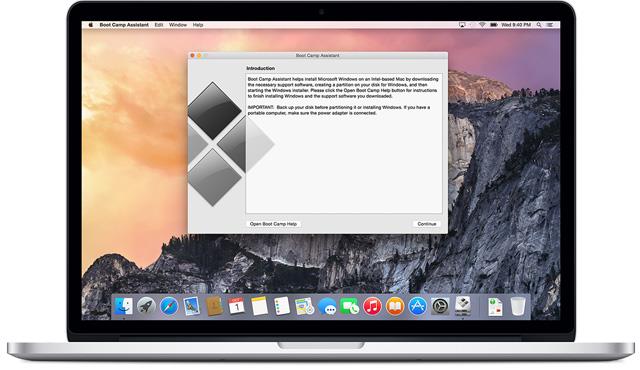
| Modèles de Mac |
|---|
| MacBook Air (11 et 13 pouces, 2020) |
| MacBook Pro (13, 15 pouces, 2020) |
| iMac (21,5 et 27 pouces, 2020) |
Étape 1: Vérifiez la configuration système requise
Différentes versions de Windows nécessitent différents processeurs, espace disque et RAM, vous devez donc vérifier la documentation fournie avec Windows pour vous assurer que l'état de votre ordinateur répond aux exigences.
Étape 2: Créer une image disque Windows
Si votre copie de Windows se trouve sur un DVD ou un lecteur flash, vous devez en créer une image disque pour fonctionner avec Boot Camp.
Étape 3: Ouvrez l'assistant Boot Camp
L'assistant Boot Camp vous guidera à travers les étapes d'installation de Windows. Ouvrez cette application des utilitaires dossier dans les applications dossier et suivez les instructions à l'écran pour partitionner automatiquement le disque de démarrage et télécharger le pilote de logiciels connexes pour Windows. Lorsque vous y êtes invité, connectez votre clé USB.
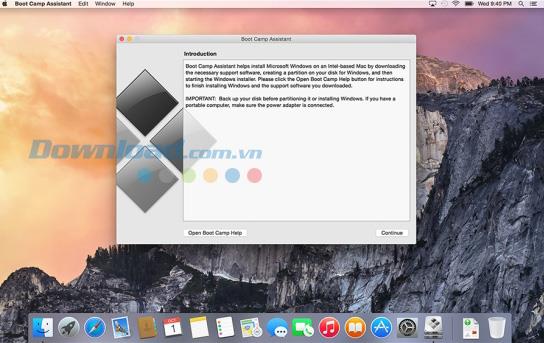
Étape 4: Formater la partition Windows
À la fin de l'étape 3, votre Mac redémarrera pour installer Windows. Lorsqu'on vous demande où vous souhaitez installer Windows, sélectionnez la partition BOOTCAMP, puis cliquez sur Formater.
Étape 5: Installez Windows
Suivez les instructions à l'écran pour terminer l'installation de Windows.
Étape 6: Redémarrez l'appareil
Une fois Windows installé, vous pouvez basculer entre Windows et macOS. Utilisez le panneau de configuration Disque de démarrage sous macOS ou l'icône de la barre d'état système Boot Camp sous Windows pour sélectionner le lecteur de démarrage et redémarrer l'ordinateur.
Actuellement, vous pouvez installer Windows 10 sur les Mac pris en charge de la liste avec macOS Catalina installée.
En suivant ces étapes, vous pourrez installer et utiliser Windows 10 et Windows 11 sur votre Mac en toute simplicité grâce à Boot Camp. Assurez-vous de mettre votre système à jour régulièrement pour profiter des derniers correctifs et améliorations.
Dans cet article, nous vous expliquerons comment récupérer l'accès à votre disque dur en cas de panne. Suivez-nous !
À première vue, les AirPods ressemblent à n'importe quel autre écouteur sans fil. Mais tout a changé avec la découverte de quelques fonctionnalités peu connues.
Apple a présenté iOS 26 – une mise à jour majeure avec un tout nouveau design en verre dépoli, des expériences plus intelligentes et des améliorations des applications familières.
Craving for snacks but afraid of gaining weight? Dont worry, lets explore together many types of weight loss snacks that are high in fiber, low in calories without making you try to starve yourself.
Rest and recovery are not the same thing. Do you really need rest days when you schedule a workout? Lets find out!
Les étudiants ont besoin d'un ordinateur portable spécifique pour leurs études. Il doit être non seulement suffisamment puissant pour être performant dans la filière choisie, mais aussi suffisamment compact et léger pour être transporté toute la journée.
L'ajout d'une imprimante à Windows 10 est simple, bien que le processus pour les appareils filaires soit différent de celui pour les appareils sans fil.
Comme vous le savez, la RAM est un composant matériel essentiel d'un ordinateur. Elle sert de mémoire pour le traitement des données et détermine la vitesse d'un ordinateur portable ou de bureau. Dans l'article ci-dessous, WebTech360 vous présente quelques méthodes pour détecter les erreurs de RAM à l'aide d'un logiciel sous Windows.
Refrigerators are familiar appliances in families. Refrigerators usually have 2 compartments, the cool compartment is spacious and has a light that automatically turns on every time the user opens it, while the freezer compartment is narrow and has no light.
Wi-Fi networks are affected by many factors beyond routers, bandwidth, and interference, but there are some smart ways to boost your network.
Si vous souhaitez revenir à la version stable d'iOS 16 sur votre téléphone, voici le guide de base pour désinstaller iOS 17 et rétrograder d'iOS 17 à 16.
Le yaourt est un aliment merveilleux. Est-il bon de manger du yaourt tous les jours ? Si vous mangez du yaourt tous les jours, comment votre corps va-t-il changer ? Découvrons-le ensemble !
Cet article présente les types de riz les plus nutritifs et comment maximiser les bienfaits pour la santé du riz que vous choisissez.
Établir un horaire de sommeil et une routine de coucher, changer votre réveil et ajuster votre alimentation sont quelques-unes des mesures qui peuvent vous aider à mieux dormir et à vous réveiller à l’heure le matin.
Get Bathroom Tower Defense Roblox game codes and redeem them for exciting rewards. They will help you upgrade or unlock towers with higher damage.













